このクイック スタートでは、 Azure portal を使用して Azure Storage にコンテナーを作成し、そのコンテナー内のブロック BLOB をアップロードおよびダウンロードする方法について説明します。
[前提条件]
Azure Storage にアクセスするには、Azure サブスクリプションが必要です。 まだサブスクリプションをお持ちでない場合は、開始する前に無料アカウントを作成してください。
Azure Storage へのアクセスはすべて、ストレージ アカウント経由で行われます。 このクイック スタートでは、Azure portal、Azure PowerShell、または Azure CLI を使用して、ストレージ アカウントを作成します。 ストレージ アカウントの作成については、「ストレージ アカウントの作成」を参照してください。
コンテナーを作成する
Azure portal でコンテナーを作成するには、次の手順に従います。
Azure portal で新しいストレージ アカウントに移動します。
ストレージ アカウントの左側のメニューで、[ データ ストレージ ] セクションまでスクロールし、[コンテナー] を選択 します。
[+ コンテナー] ボタンを選択します。
新しいコンテナーの名前を入力します。 コンテナー名は小文字である必要があり、英文字または数字で始まる必要があり、英文字、数字、ダッシュ (-) 文字のみを含めることができます。 コンテナー名と BLOB 名の詳細については、「コンテナー、 BLOB、およびメタデータの名前付けと参照」を参照してください。
コンテナーへの匿名アクセスのレベルを設定します。 既定のレベルは [ プライベート (匿名アクセスなし)] です。
[作成] を選択して、コンテナーを作成します。
ブロック BLOB をアップロードする
ブロック BLOB は、BLOB を作成するために組み立てられたデータのブロックで構成されます。 BLOB ストレージを使用するほとんどのシナリオでは、ブロック BLOB が使用されます。 ブロック BLOB は、クラウドでファイル、画像、およびビデオのようなテキストやバイナリ データを格納するために最適です。 このクイック スタートでは、ブロック BLOB を操作する方法について説明します。
Azure portal で新しいコンテナーにブロック BLOB をアップロードするには、次の手順に従います。
Azure portal で、前のセクションで作成したコンテナーに移動します。
コンテナーを選択して、コンテナーに含まれる BLOB の一覧を表示します。 このコンテナーは新しいため、BLOB はまだ含まれていません。
[ アップロード ] ボタンを選択してアップロード ブレードを開き、ローカル ファイル システムを参照して、ブロック BLOB としてアップロードするファイルを見つけます。 必要に応じて、[ 詳細設定 ] セクションを展開して、アップロード操作の他の設定を構成できます。 たとえば、BLOB を新規または既存の仮想フォルダーにアップロードしたり、[フォルダー にアップロード ] フィールドに値を指定したりできます。
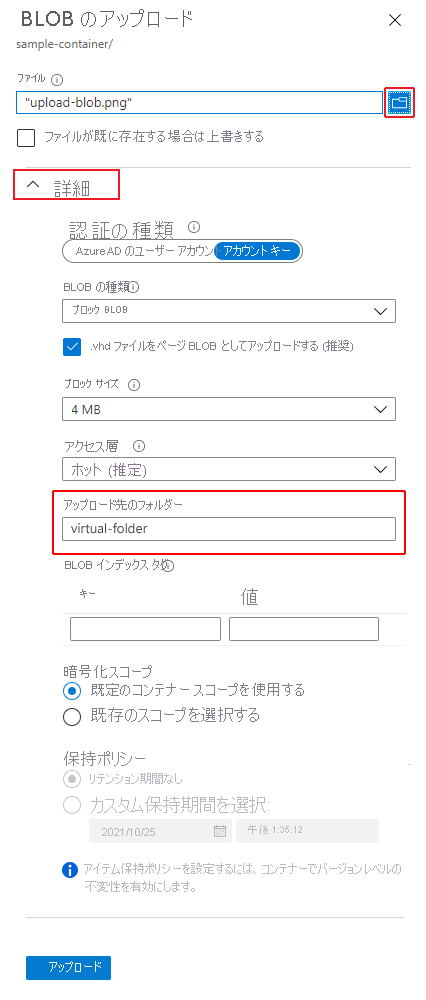
[アップロード] ボタンを選択して、BLOB をアップロードします。
この方法で必要な数の BLOB をアップロードします。 これで、新しい BLOB がコンテナー内に一覧表示されます。
ブロック BLOB をダウンロードする
ブロック BLOB をダウンロードしてブラウザーに表示したり、ローカル ファイル システムに保存したりできます。 ブロック型 BLOB をダウンロードするには、次の手順に従ってください。
前のセクションでアップロードした BLOB の一覧に移動します。
ダウンロードする BLOB を右クリックし、[ ダウンロード] を選択します。
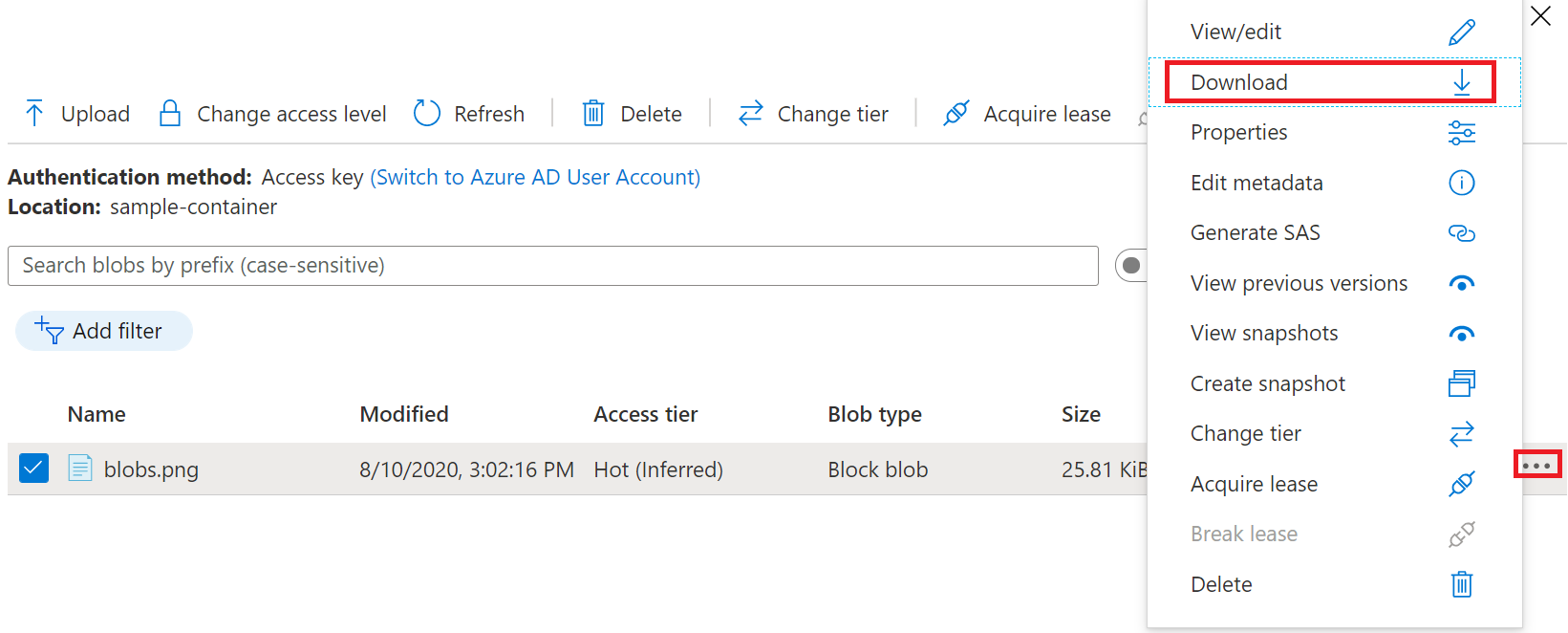
ブロック ブロブ (Block Blob) を削除する
Azure portal で 1 つ以上の BLOB を削除するには、次の手順に従います。
- Azure portal で、コンテナーに移動します。
- コンテナー内の BLOB の一覧を表示します。
- チェックボックスを使用して、一覧から 1 つ以上の BLOB を選択します。
- [ 削除 ] ボタンを選択して、選択した BLOB を削除します。
- ダイアログで削除を確認し、BLOB スナップショットも削除するかどうかを指定します。

リソースをクリーンアップする
このクイック スタートで作成したすべてのリソースを削除するには、コンテナーを削除するだけです。 コンテナー内のすべての BLOB も削除されます。
コンテナーを削除するには:
- Azure portal で、ストレージ アカウント内のコンテナーの一覧に移動します。
- 削除するコンテナーを選択します。
- [ その他 ] ボタン (...) を選択し、[削除] を選択 します。
- コンテナーを削除することを確認します。
次のステップ
このクイック スタートでは、Azure portal でコンテナーを作成し、BLOB をアップロードする方法について説明しました。 Web アプリから Blob Storage を使用する方法については、ストレージ アカウントに画像をアップロードする方法を示すチュートリアルに進んでください。
